Nhiều ứng dụng trên iPhone tiêu tốn dữ liệu kể cả khi bạn không sử dụng trực tiếp mà chỉ để chạy ngầm. Do đó, những người dùng không xài Wi-Fi hay đăng ký data trọn gói của nhà mạng sẽ cảm thấy rất hao tốn dữ liệu di động. Bài viết sau đây sẽ chỉ ra 7 mẹo hàng đầu để bạn có thể hạn chế việc sử dụng dữ liệu di động trên iPhone.

Kiểm tra mức tiêu thụ dữ liệu
Kiểm tra dung lượng đã sử dụng là cách hàng đầu để có thể kiểm soát và hạn chế được việc tiêu tốn dữ liệu di động cho những ứng dụng không cần thiết. iPhone có tính năng theo dõi việc sử dụng data internet của các ứng dụng.
Để có thể mở bảng phân tích chi tiết về mức tiêu thụ dữ liệu di động trên iPhone hãy thực hiện cách sau:
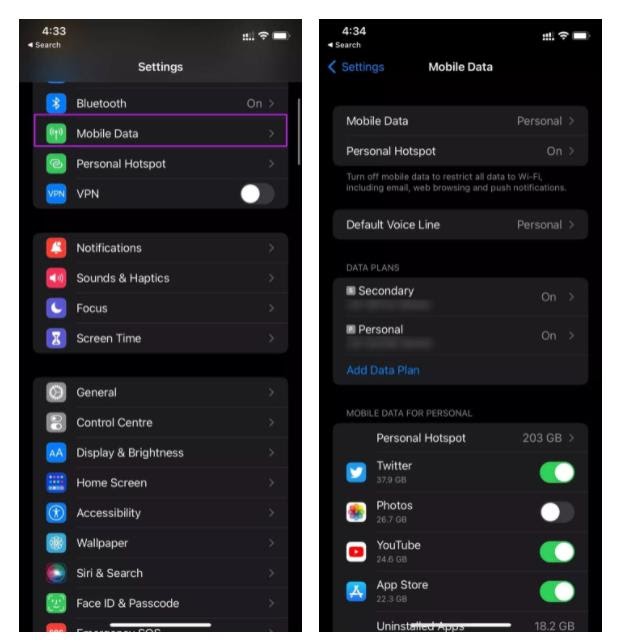
Kiểm tra và quản lý ứng dụng đối với việc sử dụng mạng là cách tối ưu nhất
Bước 1: Mở Cài đặt.
Bước 2: Vào mục Dữ liệu di động.
Bước 3: Dữ liệu di động được sử dụng bởi các ứng dụng sẽ hiển thị. Người dùng sẽ dựa trên đó để có thể tắt và tối ưu hóa data internet.
Sở hữu iPhone 13 Pro Max giá hấp dẫn. Click ngay!
Tắt điểm phát sóng cá nhân
Việc vô tình bật điểm phát sóng cá nhân sau mỗi lần mở dữ liệu di động cũng là nguyên nhân dẫn tới việc tốn data mạng một cách vô ích. Khi điểm truy cập cá nhân được bật thì tất cả các thiết bị đã lưu sẽ tự động kết nối với mạng không dây này và rút cạn dữ liệu di động cá nhân của bạn. Do đó, để khắc phục tình trạng này, người dùng smartphone Apple cần tắt Điểm truy cập cá nhân hay thay đổi mật khẩu bằng các bước sau:
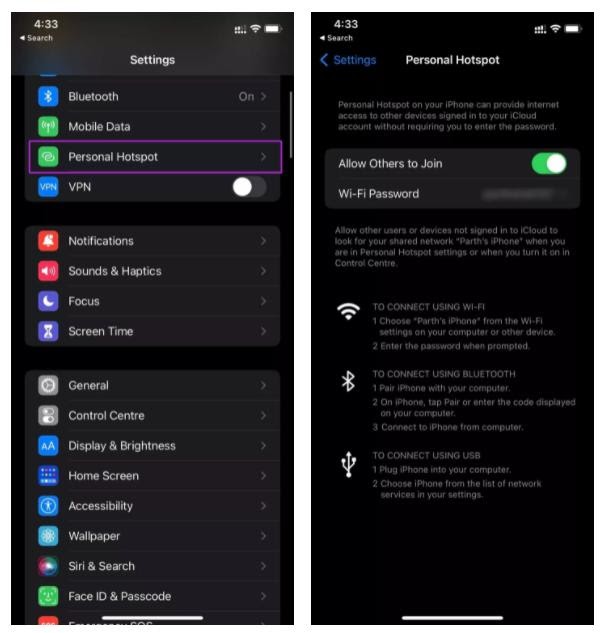
Tắt điểm truy cập cá nhân hay thay đổi mật khẩu để đảm bảo dữ liệu không bị thất thoát
Bước 1: Vào Cài đặt.
Bước 2: Cuộn xuống và vào Điểm truy cập cá nhân.
Bước 3: Tắt chuyển đổi hay chạm vào mật khẩu để thay đổi điểm phát sóng Wi-Fi của điện thoại.
Nếu thay đổi mật khẩu sẽ không có thiết bị nào truy cập được trừ khi có mật khẩu mới.
Tắt dữ liệu di động và làm mới nền ứng dụng
Đôi lúc một số ứng dụng chạy nền khiến người dùng hao tốn rất nhiều dữ liệu di động. Do đó, iPhone cho phép người dùng có thể tắt dữ liệu di động và làm mới ứng dụng nền cho tất cả các ứng dụng đã được cài đặt. Để có thể làm mới ứng dụng nền cho các ứng dụng thực hiện các bước sau:
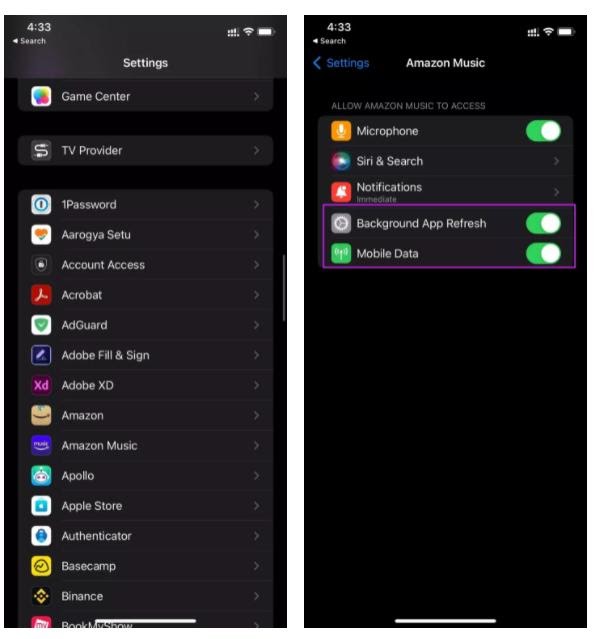
Tắt chuyển đổi dữ liệu trong nền
Bước 1: Mở Cài đặt và cuộn xuống menu ứng dụng.
Bước 2: Mở ứng dụng và tắt chuyển đổi Dữ liệu di động từ menu sang.
Ngoài ra, người dùng điện thoại Apple cũng có thể tắt Tùy chọn làm mới ứng dụng nền để ứng dụng không lãng phí dữ liệu di động khi chạy nền. Tuy nhiên, một số ứng dụng chẳng hạn như WhatsApp khi tắt làm mới ứng dụng chạy nền sẽ rất khó để nhận được tin nhắn hay thông báo mới khi mở mạng trở lại.
Tắt sử dụng dữ liệu di động cho iCloud
Với việc tự tải ảnh hay các tệp tin cho việc đồng bộ, iCloud có thể coi như là thủ phạm dẫn đến hao tốn dữ liệu di động trên iPhone. Đặc biệt nếu người dùng kích hoạt chế độ sao lưu ảnh iCloud bằng dữ liệu di động. Sau khi bật mạng, ứng dụng Ảnh sẽ tiếp tục dùng data 4G/5G để tải ảnh và các dữ liệu khác lên iCloud. Thao tác thực hiện như sau:
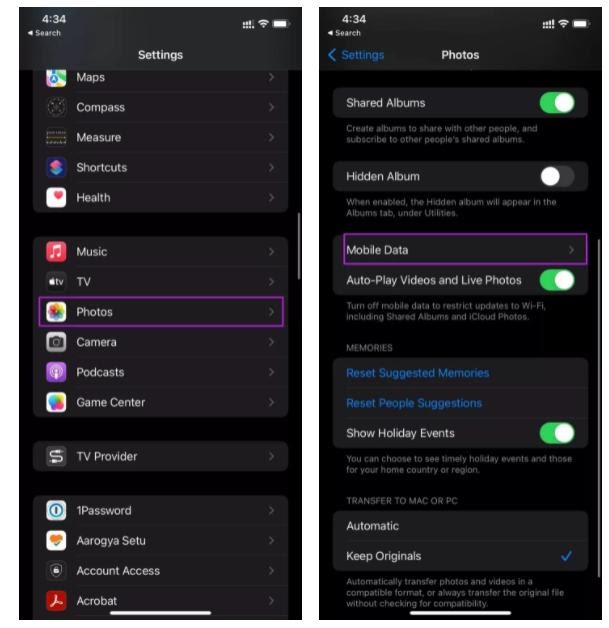
iCloud là một trong những thủ phạm gây ra hao tốn data internet
Bước 1: Mở Cài đặt và đi tới mục Ảnh
Bước 2: Trong mục Ảnh, cuộn xuống mục Dữ liệu di động.
Bước 3: Tắt chuyển đổi Dữ liệu di động.
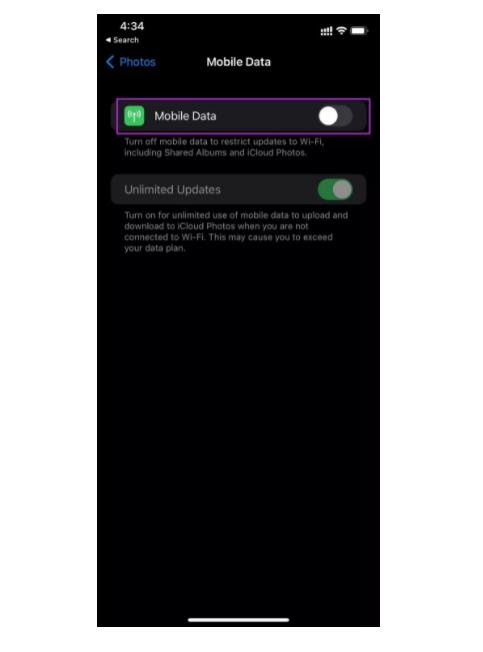
Tắt việc sử dụng Internet để tải ảnh lên iCloud
Sau khi tắt, ứng dụng Ảnh sẽ không còn sử dụng data internet để tải các phương tiện lên iCloud.
Bật chế độ dữ liệu thấp
Đây cũng là một tính năng hay khác trong việc hạn chế tiêu tốn data dành cho người dùng iPhone. Chế độ dữ liệu thấp sẽ giúp giảm mức sử dụng dữ liệu di động. Khi chế độ được kích hoạt, các tác vụ nền, đồng bộ hóa ảnh, cập nhật tự động sẽ bị tạm ngừng. Bên dưới đây là cách kích hoạt chế độ dữ liệu thấp.
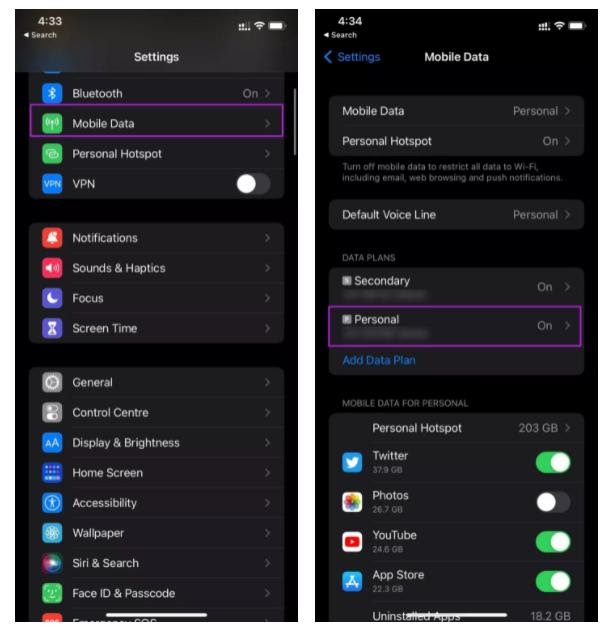
Bật chế độ dữ liệu thấp để tiết kiệm data
Bước 1: Vào Cài đặt rồi vào mục Dữ liệu di động.
Bước 2: Chọn gói dữ liệu của người dùng đang sử dụng.
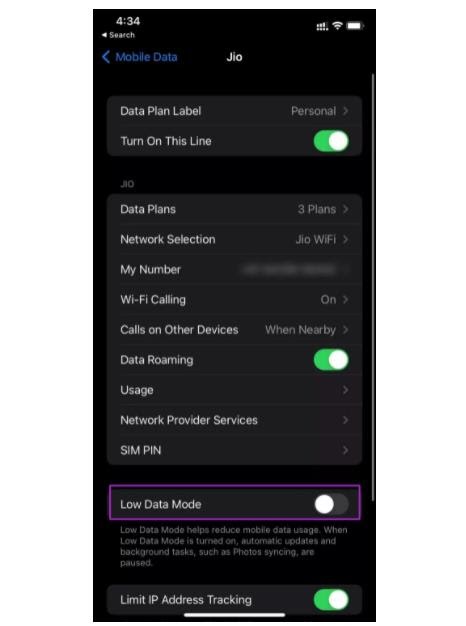
Bật chế độ Low Data Mode
Bước 3: Bật chuyển đổi Chế độ dữ liệu thấp.
Tải trước các trang website đinh lướt trên Google Chrome
iOS hiện tại cho phép iPhone có thể thay đổi trình duyệt web mặc định. Nếu người dùng đã dùng Google Chrome thường xuyên có thể sử dụng ứng dụng này để tải trước các trang web trong trình duyệt. Điều này giúp người dùng có thể tận dụng mạng Wi-Fi công ty hay ở nhà để tải trước các website trước khi đi. Nhờ đó, lúc bật dữ liệu di động, Google Chrome sẽ tiêu tốn ít dữ liệu hơn và trang web cũng sẽ load nhanh hơn.
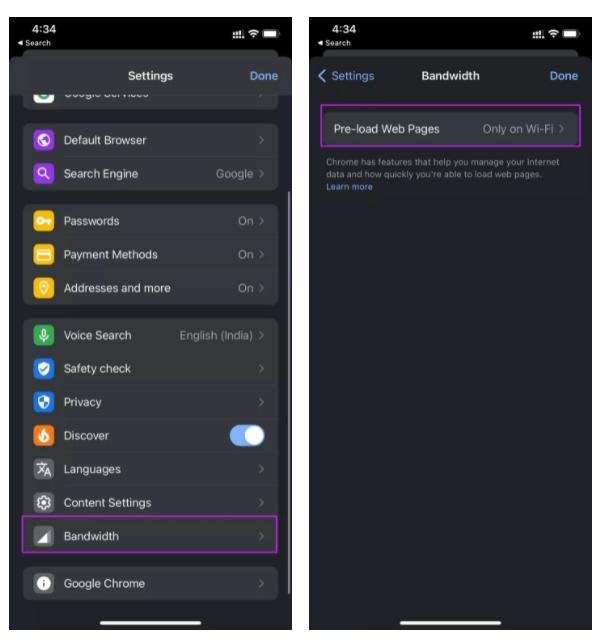
Dùng Wi-Fi để tải trước nền tảng website trên Google Chrome
Để tải trước nội dung người dùng vào Google Chrome và đi tới Cài đặt. Chọn vào mục Băng thông và tải trước các trang web trên Wi-Fi.
Tải xuống xuống dữ liệu thay vì phát trực tiếp
Nếu người dùng thường xuyên sử dụng các nền tảng nghe nhạc trực tiếp như Spotify, Amazon Music, Netflix hay Prime Video, lời khuyên là bạn nên tải xuống trước bài hát hay video qua Wi-Fi để xem. Hạn chế sử dụng việc phát trực tuyến vì sẽ hao tốn một lượng rất lớn dữ liệu di động trên iPhone do những nội dung này thường có độ phân giải lớn.
Đón đọc những Thủ thuật - Ứng dụng hay tại HnamMobile nhé!
HnamMobile
Theo Guildingtech
Xem Them Chi Tiet
Phu nu phai dep dan ong moi yeu! Sam ngay bo vay dam sieu dep
Thanh xuan nhu mot tach trá Khong mua do hot phi hoai thanh xuan


0 Comments:
Đăng nhận xét